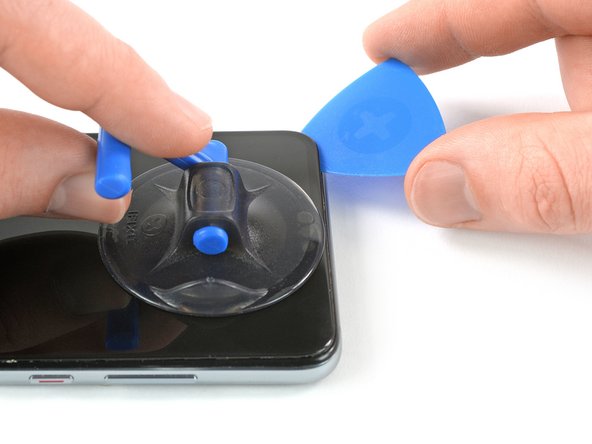Diese Übersetzung enthält möglicherweise noch nicht die neuesten Änderungen der Original-Anleitung. Hilf mit, die Übersetzung zu aktualisieren oder sieh dir die Original-Anleitung an.
Einleitung
Diese Anleitung zeigt, wie du einen defekten Home Button mit Fingerabdrucksensor austauschen kannst.
Sobald du das Huawei P20 aufmachst, wird der Spritzschutz und die Staubabdichtung des Geräts beschädigt. Wenn du die Klebedichtungen nicht ersetzt, wird dein Handy zwar normal funktionieren, verliert aber den Schutz.
Aufgrund der Konstruktion des Smartphones empfehlen wir den Lithium-Ionen Akku zu entfernen, um das Display besser austauschen und Zugriff auf alle Komponenten haben zu können. Dennoch lässt sich das Display austauschen, auch ohne den Akku zu entfernen. Ein verformter oder verbogener Akku darf nach dem Ausbau aus Sicherheitsgründen nicht mehr verwendet werden. Ersetze ihn durch einen neuen Akku.
Entlade deinen Akku aus Sicherheitsgründen auf unter 25%, bevor du dein Gerät auseinanderbaust.' Falls der Akku während der Reparatur versehentlich beschädigt wird, ist so das Risiko geringer, dass er sich entzündet oder explodiert;
Du wirst neue Klebestreifen brauchen, um einzelne Komponenten wieder anzubringen, wenn du dein Handy wieder zusammenbaust.
Was du brauchst
-
-
Schalte dein Handy aus, bevor du anfängst.
-
Lege einen erhitzten iOpener mindestens zwei Minuten lang auf die Rückseite des Handys, damit sich der Kleber unter der Rückabdeckung löst.
-
-
-
Platziere einen Saugheber so nah wie möglich am unteren Rand der Rückabdeckung.
-
Hebe die Rückabdeckung mit dem Saugheber an, sodass ein Spalt zwischen Abdeckung und Rahmen entsteht.
-
Setze ein Plektrum in den Spalt ein.
-
Falls das schwer geht, erhitze das Gerät erneut, um den Kleber zu aufzuweichen. Beachte dabei die Anweisungen für den Umgang mit dem iOpener, um eine Überhitzung zu vermeiden.
-
Ziehe das Plektrum zur unteren rechten Ecke.
-
-
-
Setze ein zweites Plektrum ein und ziehe es zur unteren linken Ecke, um den Kleber zu durchtrennen.
-
Lasse die Plektren jeweils an dieser Stelle stecken, damit sich der Kleber nicht wieder verbindet.
-
-
-
Setze ein drittes Plektrum in der unteren linken Ecke ein.
-
Beginne die Spitze des Plektrums von der unteren linken Ecke entlang der Seite des Handys zu ziehen und damit den Kleber zu trennen.
-
Lass das Plektrum in dieser Position in der oberen linken Ecke stecken, damit sich der Kleber nicht wieder verbindet.
-
-
-
Falls der Kleber ausgehärtet ist und man ihn nicht mehr durchtrennen kann, nutze einen erhitzten iOpener, um ihn wieder auf die notwendige Temperatur zu bringen.
-
Setze ein viertes Plektrum unter die obere linke Ecke der Rückabdeckung ein.
-
Ziehe das Plektrum entlang dem oberen Rand deines Handys, um dort den Kleber zu durchtrennen.
-
Lass das Plektrum in der oberen rechten Ecke stecken, damit sich der Kleber nicht wieder verbindet.
-
-
-
Setze ein fünftes Plektrum in die obere rechte Ecke des Handys ein.
-
Ziehe das Plektrum entlang der rechten Seite, um dort den Kleber zu durchschneiden.
-
-
-
Hebe die Rückabdeckung an und entferne sie.
-
Bevor du neuen Kleber aufträgst, entferne den alten Kleber vollständig und reinige die alten Klebestellen mit Isopropylalkohol und einem fusselfreien Tuch.
-
-
-
Ziehe das schwarze Klebeband neben der Rückkamera mithilfe einer Pinzette von der Motherboard-Abdeckung ab.
-
-
-
Ziehe die schwarze Folie am unteren Ende des Handys mithilfe einer Pinzette vom Lautsprecher ab.
-
-
-
Schiebe ein Plektrum unter die rechte Seite der Motherboard-Abdeckung.
-
Drehe das Plektrum leicht, um die Abdeckung des Motherboard aufzuhebeln.
-
-
-
Entferne die drei Kreuzschlitzschrauben #00 (Länge 3,2 mm).
-
-
-
Entferne die beiden Kreuzschlitzschrauben #00. (Länge 3,2 mm).
-
-
-
-
Heble den Haupt-Stecker der Tochterplatine mit einem Spudger hoch und löse ihn von der Tochterplatine ab.
-
-
-
Nimm Pinzette und heble den Stecker am weißen Koaxialkabel von der Hauptplatine hoch.
-
Hole das weiße Koaxialkabel aus den Metallklammern auf der Tochterplatine heraus und biege es zur Seite.
-
-
-
Löse den Stecker des Haupt-Flachbandkabels mit einem Spudger von der Hauptplatine ab.
-
-
-
Hebe das Haupt-Flachbandkabel/Ladebuchsenkabel hoch, ziehe es in Richtung der Hauptplatine und entferne es.
-
-
-
Nutze einen Spudger, um damit den Flex-Stecker des Power-Buttons und Lautstärkereglers hochzuhebeln und abzutrennen.
-
-
-
Nutze einen Spudger, um damit den Display Flex-Stecker hochzuhebeln und abzutrennen und biege das Displaykabel so weg, dass es beim Ausbau des Akkus nicht im Weg ist.
-
-
-
Lege einen erhitzten iOpener mindestens zwei Minuten auf das Display, damit sich der Kleber unter dem Akku löst.
-
-
In diesem Schritt verwendetes Werkzeug:Plastic Cards$2.99
-
Schiebe eine Kunststoffkarte unter die untere rechte Ecke des Akkus, um den Kleber zu durchtrennen.
-
Ziehe die Kunststoffkarte entlang der rechten Seite des Akkus, um den Kleber weiter zu durchschneiden. Beginne währenddessen vorsichtig den Akku herauszuhebeln.
-
-
-
Schiebe die Plastikkarte unter den gesamten oberen Teil des Akkus und schneide dort den Kleber durch.
-
Schiebe die Plastikkarte nun unter den unteren Teil des Akkus, um den restlichen Kleber zu durchtrennen.
-
Heble nun den Akku mit der Plastikkarte heraus.
-
-
-
Entferne den Akku.
-
Ersetze beim Zusammenbau des Handys den alten Klebstoff durch dehnbare Klebestreifen, doppelseitiges Klebeband oder vorgestanzte Klebestreifen.
-
-
-
Löse das schwarze Koaxialkabel mit einer Pinzette ab und biege es zur Seite, damit es dir nicht im Weg ist.
-
-
-
Lege einen erwärmten iOpener unten auf das Display, um den Kleber unter dem Lautsprecher aufzuweichen. Lasse ihn dort mindestens zwei Minuten lang liegen.
-
-
-
Nimm eine der beiden Spitzen einer Pinzette und löse damit den Kabelkontakt des Lautsprechers ab.
-
-
-
Setze einen Spudger zwischen den Mittelrahmen und der rechten Seite des Lautsprechers ein.
-
Heble den Lautsprecher mit dem Spudger hoch.
-
-
-
Lege einen erhitzten iOpener mindestens zwei Minuten lang auf das Display und alle Ränder des Handys, um den Kleber unter den Rändern des LCD Displays und Touchscreens zu lösen.
-
-
-
Sobald das Display warm genug ist, platziere einen Saugheber am oberen Rand des Handys.
-
Ziehe den Saugheber nach oben und schiebe ein Plektrum in den Spalt zwischen Displayglas und Plastikeinfassung. Ziehe von dort aus das Plektrum zur linken oberen Ecke, um den Kleber zu durchtrennen.
-
-
-
Setze ein zweites Plektrum ein und ziehe es zur rechten oberen Ecke des Handys.
-
Lasse die beiden Plektren jeweils in dieser Position stecken, damit sich der Kleber nicht wieder verbindet.
-
-
-
Setze ein drittes Plektrum in die rechte obere Ecke des Handys ein.
-
Ziehe das Plektrum zur rechten unteren Ecke, um den Kleber zu durchtrennen. Lass es dort stecken, damit sich der Kleber nicht wieder verbindet.
-
Falls sich der Kleber nur schwer durchtrennen lässt, erhitze den iOpener erneut und lege ihn auf das Display.
-
-
-
Setze die Spitze eines vierten Plektrums in die rechte untere Ecke ein.
-
Ziehe das Plektrum entlang des unteren Randes, um dort den Kleber zu durchschneiden.
-
Lass das Plektrum in der linken unteren Ecke stecken, damit sich der Kleber nicht wieder verbindet.
-
-
-
Setze ein fünftes Plektrum ein und ziehe es entlang des linken Randes, um dort den Kleber zu durchtrennen.
-
-
-
Führe das Display-Flex-Kabel durch den Spalt im Mittelrahmen und entferne das Display.
-
-
-
Öffne mit der Spudgerspitze den ZIF-Verbinder des Home Buttons.
-
-
-
Ziehe das Flachbandkabel zum Home Button mit einer Pinzette aus dem ZIF-Anschluss heraus.
-
-
-
Schiebe behutsam ein Plektrum unter das Flachbandkabel des Home Buttons und löse den Kleber darunter ab.
-
-
-
Setze einen Spudger auf die Rückseite des Home Buttons und drücke ihn zur Vorderseite, bis er aus dem Display herauskommt.
-
-
-
Fasse den Home Button behutsam mit einer Pinzette und fädle sein Flachbandkabel durch die Öffnung im Display.
-
Entferne den Home Button.
-
Falls möglich, schalte dein Handy an und "teste deine Reparatur", bevor du neuen Kleber anbringst und dein Handy wieder verschließt.
Um dein Gerät wieder zusammenzubauen, folge den Schritten dieser Anleitung in umgekehrter Reihenfolge.
Das neue Display wird am Besten mit einer vorgestanzten doppelseitigen Klebefolie befestigt. Bringe die Folie auf der Rückseite des Displays an und führe dann das Displaykabel sorgfältig durch den Rahmen. Richte das Display aus und drücke es fest.
Bitte entsorge deinen Elektroschrott fachgerecht.
Hat die Reparatur nicht ganz geklappt? In unserem Antwortenforum findest du Hilfe bei der Fehlersuche.
Falls möglich, schalte dein Handy an und "teste deine Reparatur", bevor du neuen Kleber anbringst und dein Handy wieder verschließt.
Um dein Gerät wieder zusammenzubauen, folge den Schritten dieser Anleitung in umgekehrter Reihenfolge.
Das neue Display wird am Besten mit einer vorgestanzten doppelseitigen Klebefolie befestigt. Bringe die Folie auf der Rückseite des Displays an und führe dann das Displaykabel sorgfältig durch den Rahmen. Richte das Display aus und drücke es fest.
Bitte entsorge deinen Elektroschrott fachgerecht.
Hat die Reparatur nicht ganz geklappt? In unserem Antwortenforum findest du Hilfe bei der Fehlersuche.
Rückgängig: Ich habe diese Anleitung nicht absolviert.
8 weitere Personen haben diese Anleitung absolviert.
Besonderer Dank geht an diese Übersetzer:innen:
90%
Diese Übersetzer:innen helfen uns, die Welt zu reparieren! Wie kann ich mithelfen?
Hier starten ›
3 Kommentare
In order to reassemble the phone, is it a difference between the double sided tape and the glue?
Good guide. Hardest part is to soften the adhesive, especially for the display-step. I don't have an iOpener, so instead tried to use a rice bag. From a helpful comment in the iOpener guide I've got the idea to use the 3d printer heating bed. Set it to ~60°C and put the p20 on for ~>10mins several times and it worked. I did not needed to replace the screen but instead just unhooked the fingerprint sensor from the zif connector, due to it getting very hot and draining the battery since an official huawei update. Not the only one with that problem, but no fix, so this might be a valuable solution. Thanks to the author of the guide.